Uygulamaları iPad’den Bilgisayara Aktarma
‘iPad’imi güncellemek istiyorum, ancak indirdiklerimi bilgisayarıma yedeklememi öneriyor. Doğrudan iPad’ime satın aldığım birçok Uygulama, bu nedenle satın aldığım Uygulamaları kaybetme korkusuyla iPad’imdeki yazılımı güncelleyemiyorum. Yedekleme için uygulamaları iPad’den bilgisayara nasıl aktarabilirim?’ – Cathy
Bu nedenle, yukarıdaki sorunla veya iPad’den bilgisayara aktarım uygulamalarıyla ilgili bir şeyle karşı karşıyaysanız, kesinlikle doğru yerdesiniz. Teknolojik ilerleme, çeşitli kategorilerden uygulama seçimi söz konusu olduğunda, kullanıcıları seçimler için şımarttı. Çeşitli kategoriler için uygulama indirmeyi seven ve favori uygulamalarınızın birçoğunu iPad’inize yüklemeyi seven kişilerdenseniz, bu uygulamaları PC’nize aktarmanız gerektiğinde bir ihtiyaç ortaya çıkabilir. Sorunu çözmek için en iyi çözümler aşağıda verilmiştir.
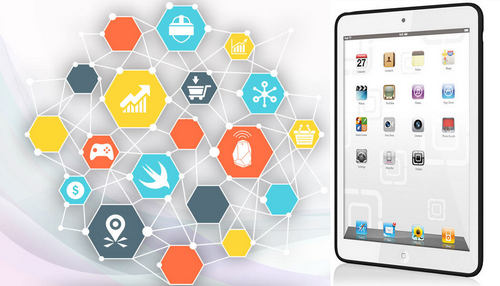
Bölüm 1. Uygulamaları iPad’den Bilgisayara Nasıl Aktarırım? iTunes ile!
iTunes, iPad’de veya diğer Apple cihazlarında bulunan tüm veri ve bilgileri yönetmenize ve bu uygulamaları App Store’dan alırsanız iPad’den PC’ye aktarmanıza yardımcı olur. Aşağıdaki kılavuz, uygulamaları iTunes ile iPad’den bilgisayara nasıl aktaracağınızı gösterecektir. Buna bir bak.
Uygulamaları iPad’den PC’ye Aktarma Adımları
1. Adım PC’de iTunes’u başlatın
İPad’i bilgisayara USB kablosuyla bağlayın, iTunes otomatik olarak başlayacaktır. Değilse, manuel olarak başlatabilirsiniz.

2. Adım Transfer alımları
Sol üst köşede Dosya > Aygıtlar > Satın Alınanları iPad’den Aktar’ı seçin, ardından iTunes, satın alınan tüm öğeleri iPad’den iTunes arşivine aktaracaktır.

Aktarım tamamlandığında, satın alınan tüm öğeler, uygulamalar da dahil olmak üzere iTunes arşivinde görünür. Artık uygulamaları iTunes App Library’de bulabilirsiniz.
Bölüm 2. DrFoneTool ile Uygulamaları iPad’den Bilgisayara Aktarın

DrFoneTool – Telefon Yöneticisi (iOS)
Güçlü Telefon Yöneticisi ve iPad Transfer Programı – iPad Transfer
- Müziğinizi, fotoğraflarınızı, videolarınızı, kişilerinizi, SMS’lerinizi, Uygulamalarınızı vb. aktarın, yönetin, dışa aktarın/içe aktarın.
- Müziklerinizi, fotoğraflarınızı, videolarınızı, kişilerinizi, SMS’lerinizi, Uygulamalarınızı vb. bilgisayara yedekleyin ve kolayca geri yükleyin.
- Bir akıllı telefondan diğerine müzik, fotoğraf, video, kişi, mesaj vb. aktarın.
- Medya dosyalarını iOS aygıtları ve iTunes arasında aktarın.
- iOS 7’den iOS 13’e ve iPod ile tam uyumludur.
DrFoneTool ile Uygulamaları iPad’den Bilgisayara Aktarma
1. Adım DrFoneTool’u Başlatın
DrFoneTool’u bilgisayarınıza indirin ve kurun. DrFoneTool’u başlatın ve ‘Telefon Yöneticisi’ni seçin. Bundan sonra, iPad’i bir USB kablosuyla bilgisayara bağlayın, program iPad’inizi otomatik olarak tanıyacaktır.

2. Adım Aktarılacak Uygulamaları Seçin
Yazılım penceresinin üst ortasındaki Uygulamalar kategorisini seçin, ardından iPad’inizdeki uygulamalar görüntülenecektir. Aktarmak istediğiniz uygulamaları kontrol edin ve üst ortadaki Dışa Aktar düğmesini tıklayın. Ardından program, dışa aktarılan uygulamaları kaydetmek için bilgisayarınızda bir hedef klasör seçmenize izin verecektir.
Not: Yazılımın yalnızca iOS 9.0 altında cihaz için yedekleme ve dışa aktarma uygulamalarını desteklediğini lütfen unutmayın.

DrFoneTool, uygulamaları iPad’den bilgisayara aktarmaya bu şekilde yardımcı olur. İşi kolayca halletmek istediğinizde program harika bir seçimdir.
Bölüm 3. Üçüncü Taraf iPad Aktarım Yazılımı ile Uygulamaları iPad’den Bilgisayara Aktarın
iTunes, uygulamaları iPad’den bilgisayara aktarmaya yardımcı olsa da, yalnızca satın alınan öğeleri aktarır. Bu bölümde, uygulamaları iPad’den bilgisayara yedeklemek için aktarmak isteyen tüm kullanıcılara en iyi 3 iPad uygulama aktarma programını tanıtacağız. Buna bir bak.
1. Senkronizasyon
Bu, kullanıcıların iOS cihazları ve PC arasında uygulamaları, resimleri, sesli kitapları ve diğer verileri aktarmalarını sağlayan iyi uygulamalardan biridir. Uygulama, kullanımı kolay ücretsiz araçlarla birlikte gelir ve görevi daha basit ve hızlı hale getirir. Uygulama ayrıca verilerin yedeklenmesini de kolaylaştırır.
Artılar
- Kolay kurulum sihirbazı ve kullanımı kolay arayüz
- PC ve iDevices arasında medya aktarımı ve yönetimi için hepsi bir arada bir araç görevi görür
- .mp3, .mp4, .mov vb. dahil olmak üzere birden çok dosya biçimini destekler.
Eksiler
- Özgür yazılım sınırlı seçeneklerle gelir
- Çok az kullanıcı kilitlenme sorunlarıyla karşılaştı
Kullanıcı Yorumları
- Yazılım çöktü ve yakın zamanda vefat eden nanna ile çocuklarımızın fotoğrafları da dahil olmak üzere yıllarca aile fotoğraflarını kaybettik. Dolandırıcılık kısmı şu, eğer siteye giderseniz, veri kurtarma yaptıklarını fark edeceksiniz, ücretsiz olarak da indirebilirsiniz ancak fotoğrafları kurtarmak vb. için 50.00 USD ödemeniz gerekiyor ve dolandırıcılık var.
- Çok fazla müzik, video, fotoğraftan geçtiğim için iPhone’u yedekleyebilmem gerekiyordu ve iTunes’un benim için biraz karmaşıklaştığı yer burası. Syncios, Apple cihazımın kullanımını çok daha kullanıcı dostu ve rahat hale getiriyor.
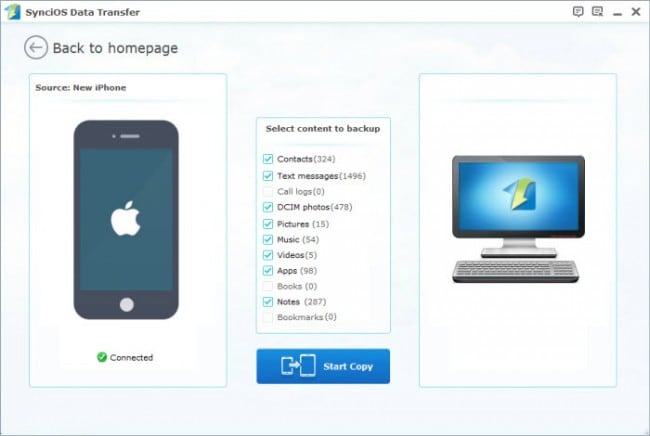
2. CopyTrans
iOS aygıtlarındaki uygulamaları, videoları, görüntüleri ve diğer içerikleri PC’ye yönetmek için kullanışlı ve hızlı bir araçtır. Yazılım, kullanımı kolay ve görevin yapılmasını kolaylaştıran net bir arayüz ile birlikte gelir.
Artılar
- Akıllı ve manuel yedekleme seçeneği ile birlikte gelir
- Tüm özelliklerden en iyi şekilde yararlanmak için rehberlik ve ipuçları ile birlikte gelir
Eksiler
- Dosyaların işlem süresi zaman alır
- Bazı kullanıcılar, resimlerin tanınmamasıyla ilgili sorunlarla karşılaştı.
kullanıcı yorumları
- Bilgisayarımda yer açıyordum ki iTunes arşivimin çoğunu sildiğimi fark ettim. Neyse ki iPod’umda hala her şey vardı. Kitaplığımı başarılı bir şekilde geri almanın bir yolunu bulmaya çalışırken iTunes ile saatler geçirdim. Sonra CopyTrans’ı buldum. Yapılan anlaşma.
- Boş zamanlarımda DJ’lik yapıyorum ve her yerde – iTunes’da, Tracktor DJ çalma listelerinde, iPod classic’imde ve iPhone’umda çok sayıda müziğim var. Copytrans, iPhone ve iPod’umdaki şarkıları yeni bilgisayardaki iTunes arşivime alarak 20 dakikadan daha kısa bir sürede imkansızı başardı.
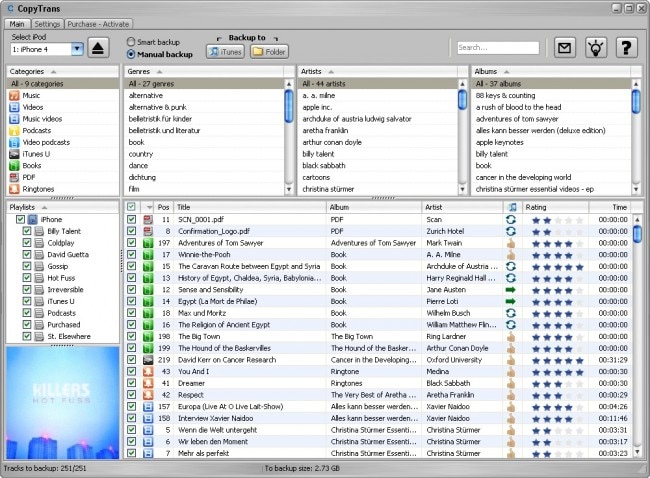
Diğer Makaleler:
3. iHerhangi Bir Transfer
İTunes’a bir alternatif görevi görür ve videoları, uygulamaları, mesajları, görüntüleri ve diğer verileri iDevices ile PC arasında aktarmanıza olanak tanır. Yazılım ayrıca kullanıcıların belirli dosyaları yedeklemesini sağlar ve en son iOS cihazlarını destekler.
Artılar
- Videoları ve sesi iOS cihazlarıyla uyumlu formata dönüştürür
- Herhangi bir Yedeklemeden cihazın verilerini geri yükleyin
- Dosyaların arkasını tutar
Eksiler
- Deneme sürümü sınırlı seçeneklerle gelir
Kullanıcı Yorumları
- Android telefonlardan (Son telefonum Samsung Galaxy S6) iPhone’a nasıl dosya aktaracağımı bilmediğim için iPhone 5 alıp almama konusunda kafam karıştı. Arkadaşım Andy de benimle aynı sorunu yaşadı ve bu iPhone 5 Transfer aracını kullanarak sorunu çözdü. Benim için de iyi çalıştı.
- Bu araç yalnızca kişiler, fotoğraflar, mesajlar gibi bazı önemli verileri bilgisayara yedeklemekle kalmaz, aynı zamanda iPhone uygulama verilerini de yedekleyebilir, bu çok iyi! Ayrıca, bilgisayardan iPhone’uma fotoğraf, müzik eklememe de izin veriyor, bu da iTunes ve iCloud için çok daha iyi!
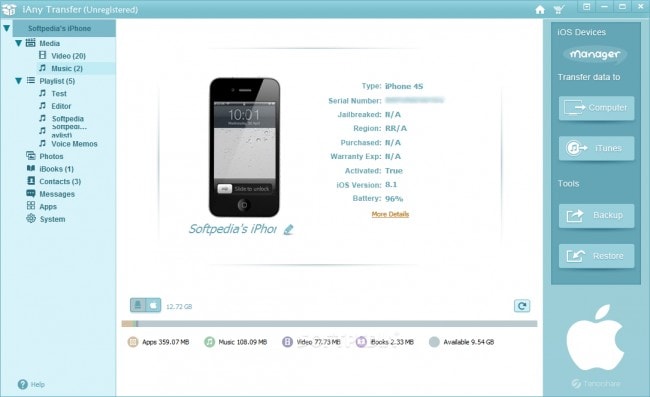
Daha fazla oku:
En son makaleler

